
Bir sonraki makalede Fotoxx 17.08 editörüne bir göz atacağız. Bu bir ücretsiz açık kaynak kodlu resim düzenleme programı. RAW görüntüleri içe aktarmamıza ve bunların tüm işlemlerini gerçekleştirmemize izin verecektir.
Bu yazıda, bu programın en son yayınlanan sürümünün nasıl kurulacağını göreceğiz. Bir süre önce bu program bir önceki haber bu blogda bir meslektaşım tarafından yazılmıştır. Bu programın amacı profesyonel ve amatör fotoğrafçıların ihtiyaçlarını karşılar. Bu programın bize sunduğu tüm olanaklar, onu hızlı ve kullanımı kolay hale getirmez.
Fotoxx editörünün genel özellikleri 17.08
Fotoxx editörü, temellerin ötesine geçen birçok düzenleme aracına sahiptir. Yapabileceğiz ciddi problemli görüntüleri düzeltin (yetersiz pozlama, yanlış renkler, bulanık, düzensiz aydınlatma, puslu veya sisli arka plan). Birden fazla görüntüyü herhangi bir ölçekte görüntülemek için açılır pencereler kullanılabilir.
Fotoxx, görüntü dosyalarını nerede olurlarsa olsunlar, ne taşımak ne de çoğaltmak için kullanır. Bu uygulama, görüntülerin hızlı aranması için bir dizin oluşturacak ve Hızlı Galeri ekranları için küçük resimler. Resim Galerilerimiz elimizde olacak. Bunlar, resimler ve albümler için arama sonuçlarını görüntülemek için kullanılacaktır. Küçük resimler, büyük küçük resim görünümleri kullanılırken daha hızlı galerilere sahip olmak için 512 piksele büyütüldü.
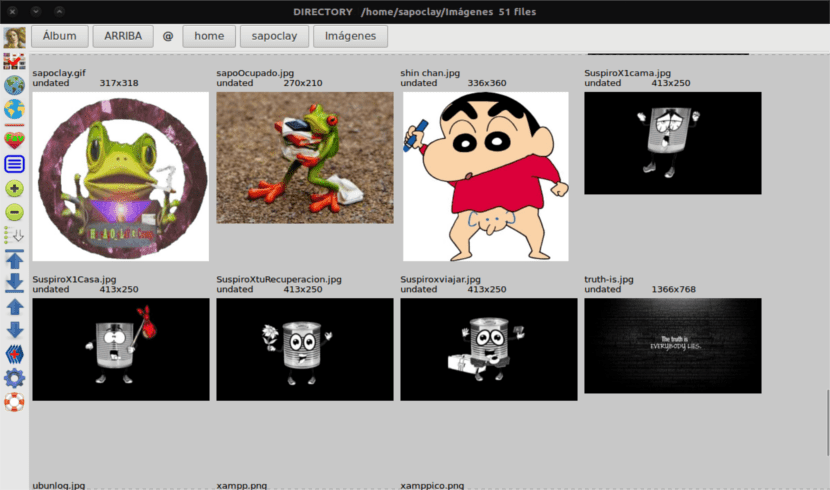
Program, kullanıcılara tipik parti fonksiyonları kopyalama, taşıma, yeniden adlandırma, yeniden boyutlandırma, bekletme, dönüştürme ve diğerleri arasında meta verileri ekleme / inceleme gibi. Yeniden boyutlandırmak ve şekillendirmek için çeşitli araçlar mevcuttur: yeniden boyutlandırma, döndürme, görünümü düzeltme, sayfa eğrisini düzleştirme, görüntüyü çarpıtma vb. Düzenlenen resimler şu şekilde kaydedilebilir: JPEG, TIFF (8/16 bit / renkli) veya PNG (8/16 bit).
"Cp dosya adı" işlevi, başka bir copyfile () çağrısıyla değiştirildi. Bununla batch fonksiyonlarının özel karakterlere karşı emniyetsiz isimlerde.
Fotoxx editörü bize izin verecek video dosyalarını resim olarak görüntüle (ilk çerçeve) ve galeri küçük resimleri.
Bu programın kullanıcılara sunabileceği birçok özellik hakkında daha fazla bilgi sahibi olmanız gerekiyorsa, hepsini adresinden kontrol edebilirsiniz. proje web sitesi.
Ubuntu'da Fotoxx 17.08 editörü nasıl kurulur
El GetDeb deposu Ubuntu 16.04, Ubuntu 17.04 ve türevleri için en son paketleri sunar. .Deb paketini aşağıdakilerden indirebilirsiniz. bağlantı. Depodan yüklemeyi tercih ederseniz, terminali açmamız gerekecek (Ctrl + Alt + T). Açıldığında, aşağıdaki komutu yapıştırmanız yeterlidir.
sudo sh -c 'echo "deb http://archive.getdeb.net/ubuntu $(lsb_release -sc)-getdeb apps" >> /etc/apt/sources.list.d/getdeb.list'
İzlenecek bir sonraki adım, depo anahtarını indirip kurmak olacaktır.
wget -q -O - http://archive.getdeb.net/getdeb-archive.key | sudo apt-key add -
Yükleyeceğimiz yazılımın daha eski bir sürümüne sahipseniz, programı Güncelleme Yöneticisi aracılığıyla güncelleyebilirsiniz. Bilgisayarınıza ilk kez kurmak istiyorsanız, terminalde aşağıdaki komutları (Ctrl + Alt + T) uygulayarak bunu yapabilirsiniz.
sudo apt update && sudo apt-get install fotoxx
Depoyu bilgisayarınıza eklemek istemiyorsanız, kodu indirip derleyebilirsiniz. Bu da pek çok sorun teşkil etmeyecek. Bir terminal açmanız (Ctrl + Alt + T) ve aşağıdakileri yazmanız gerekecektir.
wget www.kornelix.net/downloads/tarballs/fotoxx-17.08.2.tar.gz tar -xzf fotoxx-17.08.2.tar.gz cd fotoxx-17.08.2 make sudo make install
Fotoxx düzenleyicisini Ubuntu'dan kaldırın
Bu programı bilgisayarınızdan kaldırmak istediğinizde ve depodan yüklediyseniz, ondan kurtulmak basit bir görev olacaktır. Aşağıdaki komutu terminalden çalıştırın (Ctrl + Alt + T).
sudo apt-get remove --autoremove fotoxx
Depodan kurtulmak için bunu Yazılım uygulamasından yapabilir ve 'Diğer Yazılımlar' sekmesine gidebilirsiniz.
Eğer arıyorsanız GIMP'den biraz daha hafif ve kullanımı daha kolay, Fotoxx düzenleyiciyi denemeniz ilginç olabilir.
Ama sadece ham resimleri okuyabilir mi? Her tür görseli okuyup değiştiremezsiniz ya da sadece ham görüntüler olmalılar ki şu anda bunların ne olduğunu bile bilmiyorum.
Ham görüntü formatı, fotoğrafik olsun veya olmasın, fotoğraf makinesinin dijital sensörü tarafından yakalanan tüm görüntü verilerini içeren bir dijital görüntü dosyası formatıdır.
Programın okuyabileceği formatlara gelince, size tipik resim formatlarını okuyup değiştirebileceğini söylüyorum. Salu2.
Aaaa tamam, cevabınız için minnettarım, o zaman bakacağım çünkü bu türden küçük bir program arıyordum. Selamlar.